パソコン工房版の棒PC、Picorettaを購入。
マウスのスティックPCと重量やサイズ以外の仕様は同じ、ケースが違いヒートシンクが強化されているらしき似た物。約12cmの手乗りWindows PCがどのような物か、いつも通り正直にレビュー。
現物から参りましょう。
パソコン工房のスティックPCピコレッタ実機評価
物はこちら。

本体以外は、USB用の電源プラグ、USBケーブル、HDMI延長ケーブル。さすがに10cm以上も有る棒PCをテレビ背面に挿したり、テレビのUSB端子から電源を取るのはきついと思う為、これら付属品は有り難い。
本体の左右。

写真上の左から、USB2.0端子x1、電源用マイクロUSB、電源ボタン。下はマイクロSDカードスロットが1つ。電源を入れると上部の穴の緑色LEDが点灯。
もちろん5年保証加入。
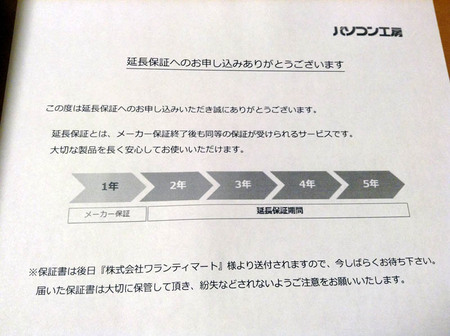
理想としては4年目にぶっ壊れて上位機種への交換。そう上手くは行かないだろうけれども、こんな物が5年も正常動作するとは思っておりません。2,160円を賭けた、私とワランティマートとのギャンブル。
マニュアルは紙1枚。
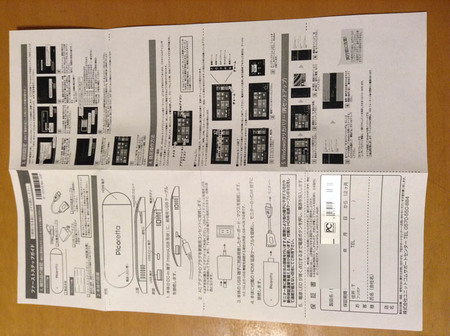
画像が小さく文字は読めないと思う為、見るのでは無く心で感じましょう。
起動準備。

ケーブルを繋ぐとコンパクトとは言えない気がするものの、利点は軽さ。ケーブルを持ち上げてパソコン本体を吊り下げて移動出来る点はパソコン感が全く無し。
Picorettaを32型TVへ接続しYouTubeで動画再生
テレビの入力をHDMIへ切り替え、ピコレッタを接続し電源を入れると、OEM版と思われるWindows 8.1が起動。当たり前だけれども普通のパソコンと同じ。
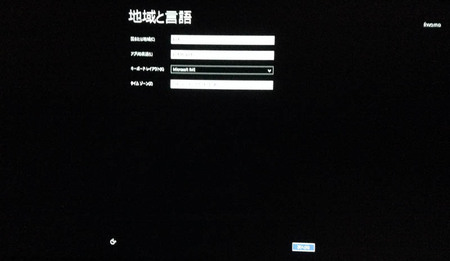
初期設定が終わり、Windows 8.1をコールドブート(完全電源オフから起動)すると、ログイン画面まで25秒くらい。結構速いのはHDDでは無く、eMMCと言えども一応はSSDな為でしょう。
起動直後のスタート画面。なぜかタイルが左に寄っております。
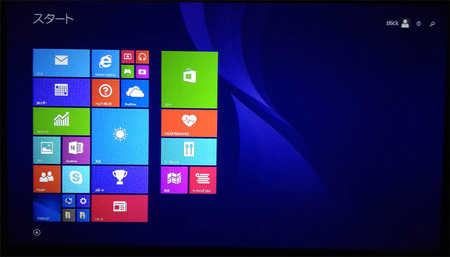
お触りタイルはスルーし、デスクトップへ。
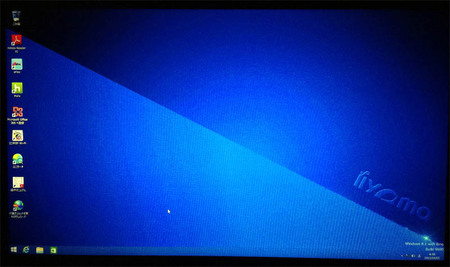
Dot by Dot対応では無い為、全体的にボケております。PCモニタが静止画のBMP品質とするなら、テレビはJPEG60%圧縮のような感じ。
無線LANを接続する為、MACアドレスを確認。
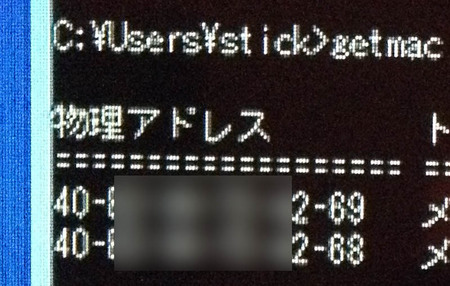
有線LAN無しなのでIEEE802.11の「n」2本出ている御様子。
YouTubeのトップから適当な動画を再生。

解像度を1080pにしても余裕。
ピコレッタの実機を使用し気付いた事5つ
32型TVのフルHD解像度では文字が読みづらい
まず32インチ程度の大きさでは1m以上離れるとショートカットなどの文字が見づらくなってしまう。表示が小さい上、テレビがDot by Dot非対応なのでボケてしまい、2~3m離れると身を乗り出すと思う。
そこで解像度の低下を推奨。
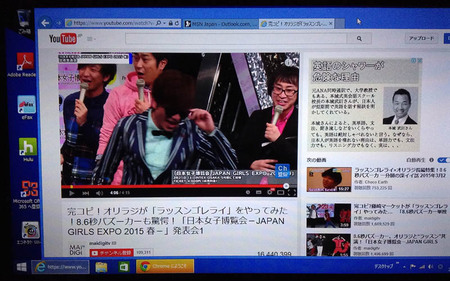
画像左上のゴミ箱が画面左上、右下はタスクバーの表示から位置を想像有れ。解像度を1280x768にすると3m離れても余裕で視認可能。
Chromeブラウザでは動画再生がきつい
パソコン実験工房が上げている動画を参考に。
これは同時再生を試している為、頻繁にコマ落ち。ここまででは無いとしても、1080pのYouTube動画再生は時々ラグってしまい、快適に鑑賞とまでは行かず。
ブラウザでChromeやFirefoxが使えない点は個人的に痛いところ。IEを使うか、Chromeより負荷の軽いブラウザを推奨。
CPU温度はマウスの棒PCより少し低め
以前、庶民Aさんがマウスのm-Stickで温度を計測し送ってくれたので比較すると、マウス棒が室温12度で50~60度台に対し、ピコレッタは室温20度で5~10度くらい低かった。おそらくヒートシンクが効いているのでしょう。
温度やベンチ比較は、また別の記事で詳しくやる予定。
アイドル時の本体温度はChromecast未満
ケースの厚みやヒートシンクの違いが有り、体感では有るけれど、Chromecastは使い捨てカイロ起動から1時間後の最高温くらい、ピコレッタはカイロが6時間くらい経過した少しぬるいくらい。
温まる事には変わりない為、不安ならインテルの今月末に発売予定のCompute Stickがファン付なので、そちらをお勧め。2千円くらい高いけれど、色々なメーカーが出すので価格コムに出て値下がりするはず。
モンハンが動いてしまう件(おまけ)
これはピコレッタやAtomが凄いのでは無くカプコン、モンハン側が凄いのだと思うので関係無いけれど、モンハンがぎりぎり動いてしまった。キャラクタが多かったりモンスターの動きが激しい時は余裕でラグるけれど。
消費電力が低い為、モンハンなら放置して猟団ポイントを稼ぐとか、他のMMOなら放置露店がこの棒PCなら最適と思った。
想像以上に使えてしまった超小型の低性能PC(まとめ)
超省電力版Atom搭載のクソ性能な為、全く期待していなかったのがかえって良かったのか、意外にまともで驚いたというのが正直な感想。しかし、やる事はウェブブラウザ、しかもIEで何かする程度なので用途は限られると知った上で。
テレビの入力を切り替え、キーボードをオンにするだけでWindows PCでネット利用出来る点は便利。
利点を思い付く3種類で挙げると、
1.パソコンとして操作可能
Google製約5千円のChromecastは出来る事が限られ過ぎ。AndroidタブレットなどをHDMIでTV出力しても純粋なパソコンのようには使えないところ、やはりキーボードでデスクトップ画面を操作はWindows慣れした人には最適。
また、これはWindowsなのでFlashが動くので、Flash使用サイトやゲームなども動く為、大画面で海戦したいなら提督にもお勧め。
Windowsで無くともインテルがLinux版、ASUSが今年夏の予定でChrome OSでスティックPC発売へ。中途半端にChromecastなどを衝動買いするより、多少高くともパソコン+テレビの方が使い易いと思った。
2.常時稼働でリモート接続
私の場合は放置プレイ中の32型レグザが有る為、それへ外部電源を取ったピコレッタを常時電源オンで接続しておき、Windows 8系の検証が必要な時にだけテレビの電源を入れようと思った、しかしテレビは必要無かった。
良く考えなくとも常時電源オンならいつでもリモート可能。Team ViewerなどでメインPCからピコレッタへ接続し、PCモニタで操作すれば良い為、テレビは補助的な役割として。毎回、Windows 8系のノートを起動する手間が無くなった。
3.プロジェクタに最適と思う
HDMI入力とUSB端子搭載のプロジェクタなら、ピコレッタ本体+USBケーブルの1本のみで動作してしまえる為、プロジェクタ専用として常時挿しておけば毎回PCを接続する手間が無くなるはず。
無線LANを内蔵しているのでサーバなどのフォルダのショートカットを作っておけば、会議用の資料フォルダをプロジェクタPCから開くなどスマート。
以上。
税込の送料込で2万円は素晴らしいコスパ。テレビ接続前提で限られた用途にWindowsを使いたいならお勧め。次回は庶民Aさん提供のm-Stickの情報と合わせた比較データをやらかす予定。
「あれ?ヒツジ先輩、無線キーボードも買わなかった?」と思ったなら購入しております。約3千円のキーボードだけで1記jうわなにをする(略






ちょwww
動画チョイスが非常に臭うのですが(笑)
CHOTTO MATTE
http://livedoor.blogimg.jp/channelget-1212/imgs/b/d/bda4abbc.jpg
うちはTVないので買いませんが、スティックPCもブラウジングメーラーだけなら余裕で使えそうですね。
比較記事を楽しみにしています。
おぉー喰った喰った!
釣り針ががっつり見えてますが。
あっ、おいらも釣られとるっ、ピチピチッ えいっ!エラ洗い。
ちなみにピコレッタは「ピコ(ピッコロ)=小さい」+「レッタ=直線」の意な模様。
>理想としては4年目にぶっ壊れて上位機種への交換
少し気になる点としては、保証対象外の内訳にある「経年劣化」がどこら辺まで含まれるか、でしょうか。取り付けて起動させたまま3年が経過して壊れたら、メーカが想定する使い方では無い、とされそうですし。
>起動直後のスタート画面。なぜかタイルが左に寄っております
私のm-Stickも左詰めですね。Windows8.1はそんなモンだと思っていましたが、もしかして違うのですか。
>お触りタイルはスルーし、デスクトップへ
ショートカットがやたら多いですね。m-Stickは本体のマニュアルとAdobeReaderくらいしかショートカットがなく、やけにスッキリしているな、と感心しました。ストレージ容量が少ないため、プリインストールソフトが少ない事も利点といえば利点ですね。
>Chromeブラウザでは動画再生がきつい
個人的な欠点は、Chromeの同期機能ですね。Googleアカウントへログインしておくとブックマークを引き継げるため便利ですが、拡張機能まで引き継いでしまうため、デスクトップPCと同じ負荷がかかるChromeへ進化してしまいます。引き継いだ後で同期を切り、不要な拡張機能を消せば良い訳ですが、そうするとブックマークの同期更新が止まり不便。
>ピコレッタは室温20度で5~10度くらい低かった
20度でこれだと、夏場は危険な予感が。
>常時稼働でリモート接続
MS Officeをインストールしておくと、Office無しのPCでもリモート接続でOfficeが使えて便利なのですよね。ExcelとかWordとかのファイル単体なら、オンラインで受け渡しするのにも大した手間や時間は掛かりませんし。試しにスマホから接続して、Excelファイルを編集し合う事も余裕(Dropboxを経由)。
>m-Stickの情報と合わせた比較データをやらかす予定
別にヒツジ先輩を苦しめる意図はありませんが、それなら追加でいくつかベンチマークを取っておきましょうか。前に取ったベンチマークと併せてメールで送付させて頂きましょうか。別にヒツジ先輩を苦しめる意図はありませんが。
m-Stickのベンチマーク。これは怖い。
ノリで3DMarkやPCMarkを動かしたら、CPU温度が最高で88度まで行く始末。この状態だとPCの動作が全体的にモタつきます。イメージとしては、メモリ512MBで動かすVista。
ヒートシンクが高性能でも追いつかないほど熱くなる気がしますから、棒PCで3DCGは避けた方が良さそうです。
>ヒツジ先輩
私信。送付したメールに添付した画像、10枚と書きましたが11枚でした。モンハンのベンチマークを2種の解像度で計測したのを忘れていたため。お目汚し失礼。
>「経年劣化」がどこら辺まで
定義はどこかに記載されているんでしょうか。購入日から無条件に1年間ならまだしも、例えば平日8時間の使用を想定した1年間とかいう話はよく聞くのでそれだと酷いことに。本体仕様からして放熱をあまり考慮してない上、熱くなるテレビに挿して使うことを想定しているとなると厳し目になっているかもです。
ここは喰っておくところかとオモタ!(ノ∀`)
スティック型PCはBIOSの変更やWindows 10で超進化できるってホント? - 週アスPLUS
http://weekly.ascii.jp/elem/000/000/324/324968/
>また、グループ会社であるユニットコムが販売している『Picoretta』も、開発は同社が行なっている。
Picorettaもマウス開発みたいですよw
>それ以外のモデルは可能であれば今夏に登場予定のWindows 10のサポートまで行ない、継続販売したいと考えているようだ
遊び用PCなら10へのアップグレードも有りだと思いますw